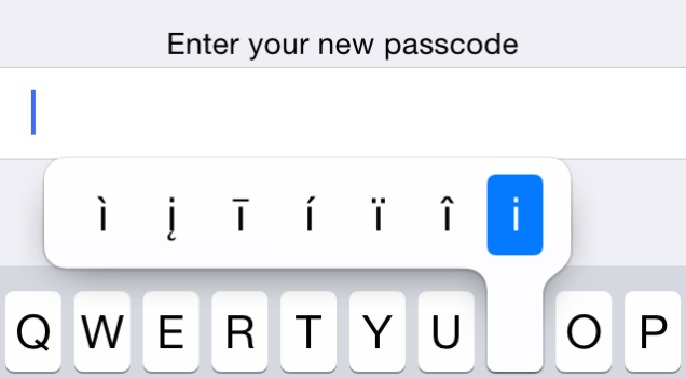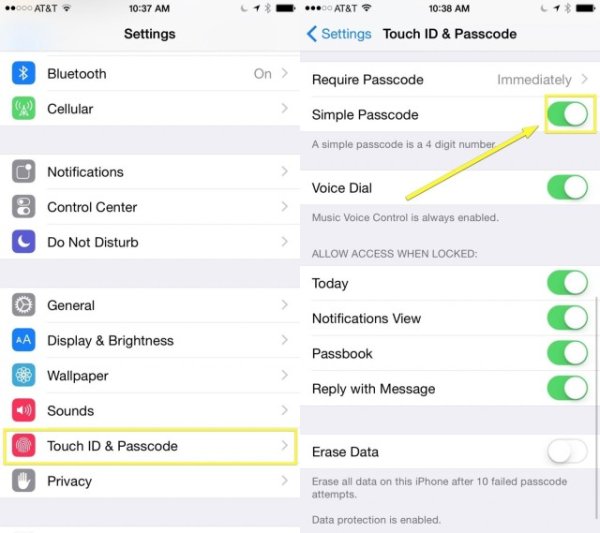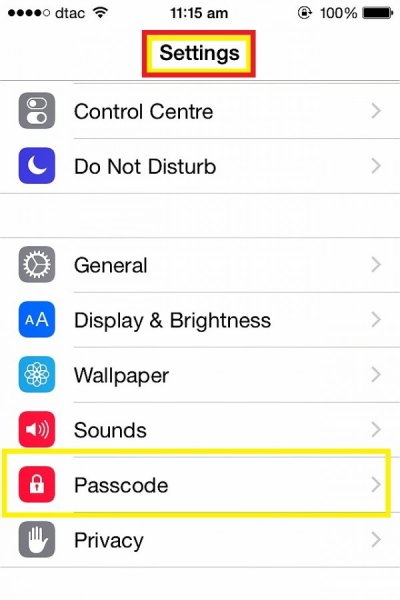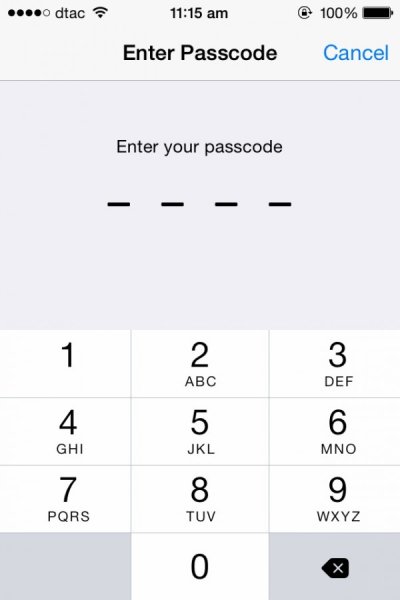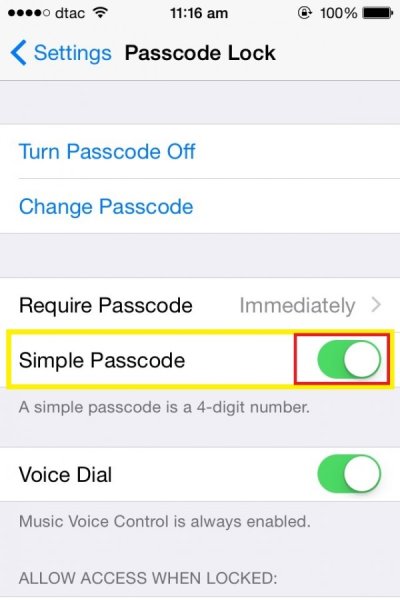มีวิธีเพิ่มความปลอดภัยให้กับ iPhone ของคุณให้มากขึ้นกว่าเดิมด้วยการใช้ตัวอักษรพิเศษเข้ามาเป็น passcode เข้าเครื่อง
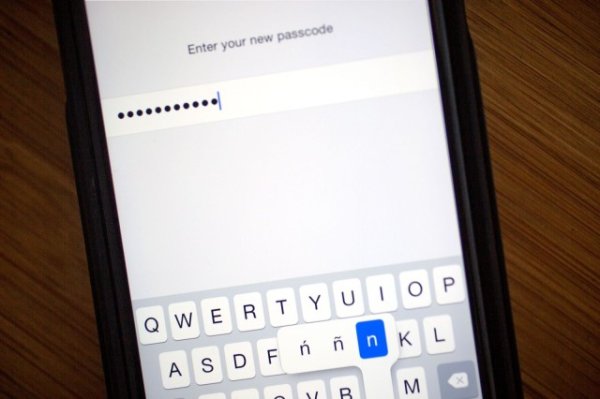
แน่นอนว่า iPhone รุ่นใหม่ๆ จะมาพร้อมกับฟีเจอร์ Touch ID ก็จริง แต่อย่างไรก็ตาม ผู้ใช้งาน iPhone ก็ยังคงจำเป็นต้องกด passcode ก่อนเข้าเครื่องเพื่อความปลอดภัยที่มากขึ้น โดยเฉพาะผู้ใช้งาน iPhone รุ่นก่อนๆที่ไม่มีระบบ Touch ID
ถ้าหากคุณต้องการเพิ่มความปลอดภัยให้กับ passcode ของคุณ ลองทำตามวิธีต่อไปนี้ดูนะครับ
สิ่งที่คุณต้องมี
- iPhone ที่รองรับ iOS 7 ขึ้นไป
- Touch ID & Passcode ใน setting (หรือรุ่นก่อนๆที่ไม่มี Touch ID ก็ได้)
- Passcode ที่ใช้งานอยู่ปัจจุบัน
วิธีทำมีดังนี้
อย่างแรกเลย คือ ให้ทำการปลดล็อคเพื่อเข้าเครื่องก่อน ไม่ว่าจะเป็นการใช้ Touch ID หรือกด passcode ก็ตาม
ในกรณีที่เป็น iPhone ที่มี Touch ID ให้เข้าไปที่ Setting แล้วเลื่อนลงไป Touch ID & Passcode ซึ่งเป็นที่ๆไว้บันทึกลายนิ้วมือ หรือแม้แต่พวกรหัสผ่าน passcode เพื่อเข้าเครื่อง
เมื่อกดเข้า Touch ID & Passcode ระบบจะสั่งให้คุณใส่ passcode เพื่อเข้าไปสู่การตั้งค่าตัวนี้
จากนั้นให้ปิด “Simple Passcode” ซึ่ง Simple Passcode ก็คือ passcode ที่เป็นตัวเลข 4 หลัก ซึ่งเมื่อคุณทำการปิด Simple Passcode แล้ว ระบบจะให้คุณกด passcode เดิมอีก 1 ครั้ง เพื่อตั้งรหัส passcode ใหม่
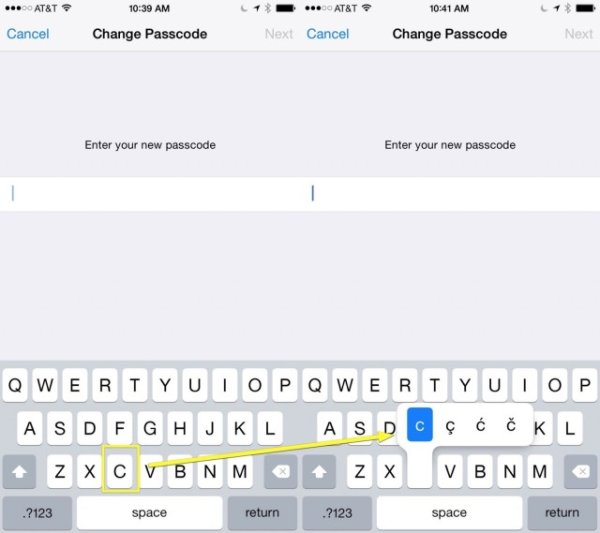
จะมีหน้าจอให้คุณใส่ passcode ใหม่ ซึ่งรหัสผ่านใหม่นี้ จะไม่ได้มีแค่ตัวเลขแล้ว (เพราะ คุณได้ปิด Simple Passcode ไปแล้ว) แต่รหัสผ่านใหม่จะมีทั้งตัวอักษร ตัวเลข รวมไปถึงตัวอักษรพิเศษด้วย เช่น ñ ü Ñ á ซึ่งไอ้เจ้าตัวอักษรพิเศษนี่แหละครับ ที่จะเข้ามาช่วยเพิ่มความปลอดภัยของรหัสเข้าเครื่องให้มีมากยิ่งขึ้นปกติแล้ว ตัวเลข 4 หลัก อาจจะเดากันได้ยาก แต่ถ้าเริ่มมีตัวอักษรเข้ามา จะเพิ่มความยากขึ้นไปอีก และจะยิ่งยากสุดๆ หากรหัสผ่าน passcode นั้นมีตัวอักษรพิเศษด้วยตัวอักษรพิเศษจะปรากฏขึ้นเมื่อกดตัวอักษรนั้นๆค้าง เช่น กดตัว N ค้าง จะได้ตัวอักษรพิเศษ ñ ซึ่งเป็นตัวอักษรในภาษาสเปนลองเพิ่มตัวอักษรพิเศษเข้าไปในรหัสผ่าน passcode ของคุณเพื่อความปลอดภัยที่เพิ่มขึ้น เพื่อป้องกันคนที่อยากจะกดเข้าเครื่องของคุณโดยที่ไม่ได้รับอนุญาติ เพื่อปกป้องข้อมูลสำคัญในเครื่อง iPhone ของคุณในกรณีของเครื่อง iPhone รุ่นที่ไม่มี Touch ID ก็ให้เข้าดังนี้ครับ (ผู้เขียนเอง ใช้งาน iPhone 4s อยู่ครับ)
จากนั้นระบบจะให้เราใส่ passcode ปัจจุบัน 1 ครั้ง
ทำคล้ายๆกับขั้นตอนของ iPhone รุ่นที่มี Touch ID คือ ให้ทำการปิด “Simple Passcode” ซะ
เมื่อทำการปิด Simple Passcode แล้ว ระบบจะให้ใส่ passcode เดิมอีก 1 ครั้งเพื่อไปตั้งค่า passcode ใหม่
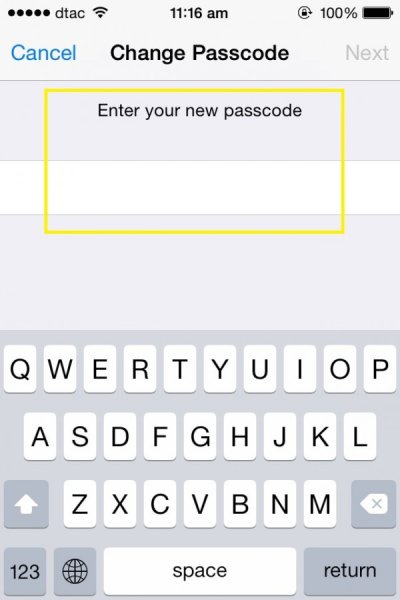
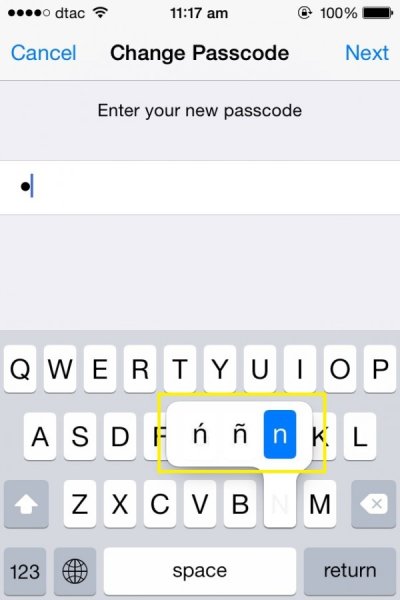
สามารถเลือกตัวอักษรพิเศษมาเป็นหนึ่งในรหัสผ่านใหม่ได้เหมือนกันครับ
ที่มา : cultofmac
รูปจาก : lifehacker.com